Tutorial Mengatur Bot Behavior
Selamat datang! Jika Anda ingin mengatur perilaku AI Chatbot, ikuti langkah-langkah berikut:
NOTE : Pastikan Nomor kamu sudah terpairing, jika belum melakukan pairing ikuti tutorial berikut : https://www.bablast.id/tutorial/tutorial-pairing-nomor-pada-whatsapp-blasting-bablast
Masuk ke Halaman Sender WhatsApp
Klik pada tab Sender WhatsApp di menu atas.
Pilih Sender yang Ingin Dikelola
Pastikan nomor Sendernya sudah terpairing atau tertaut sempurna. Pilih sender yang ingin Anda atur AI-nya, lalu klik tombol AI Agent berwarna Hijau/Abu
Jika Ai Agent berwarna Abu menunjukkan bahwa AI Agent sedang tidak aktif. Sedangkan hijau sudah aktif.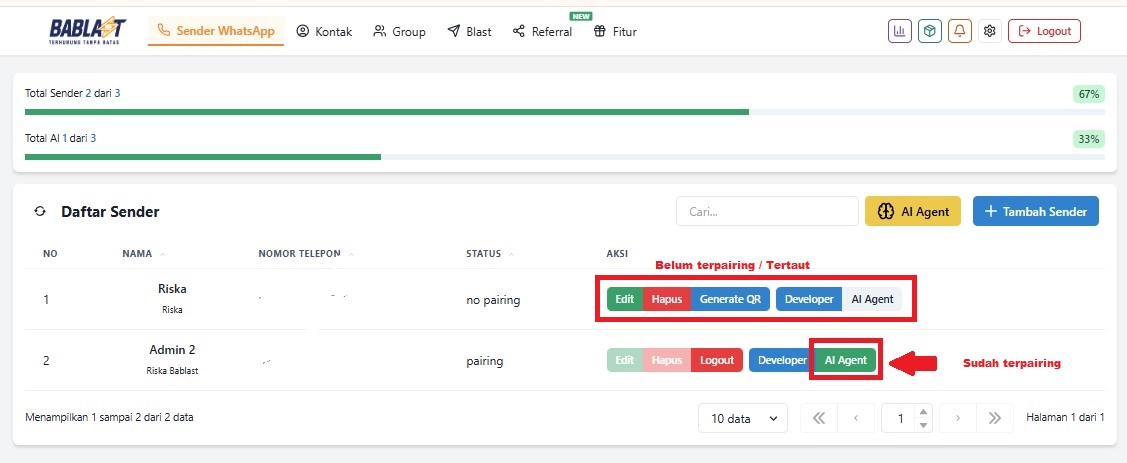
Masuk ke Pengaturan Bot Behavior
Di halaman pengaturan AI Agent, klik tab Bot Behavior.
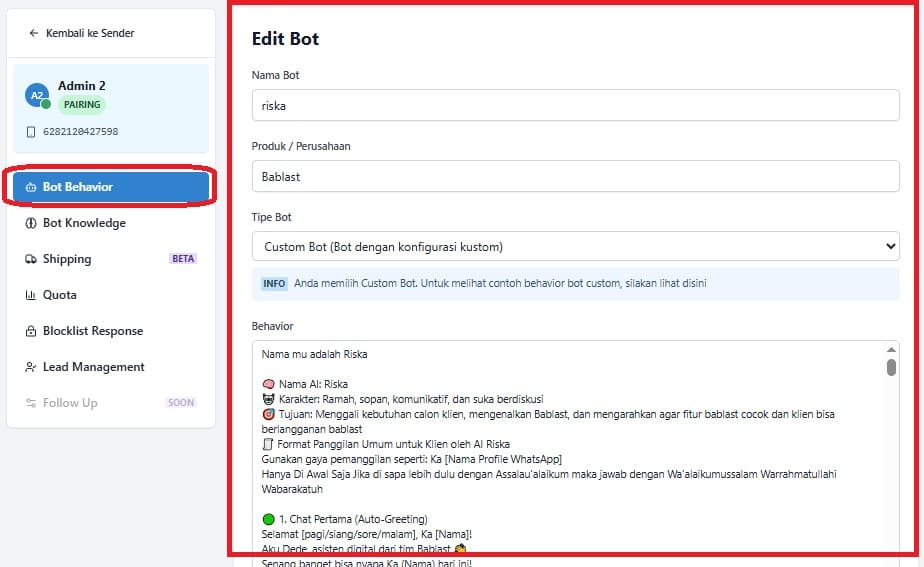
Atur Tipe Bot
Pilih tipe bot yang sesuai dengan kebutuhan Anda. Tersedia beberapa pilihan tipe bot, seperti Sales, Technical Support, dan Customer Service. Setiap tipe bot memiliki behavior bawaan yang berbeda
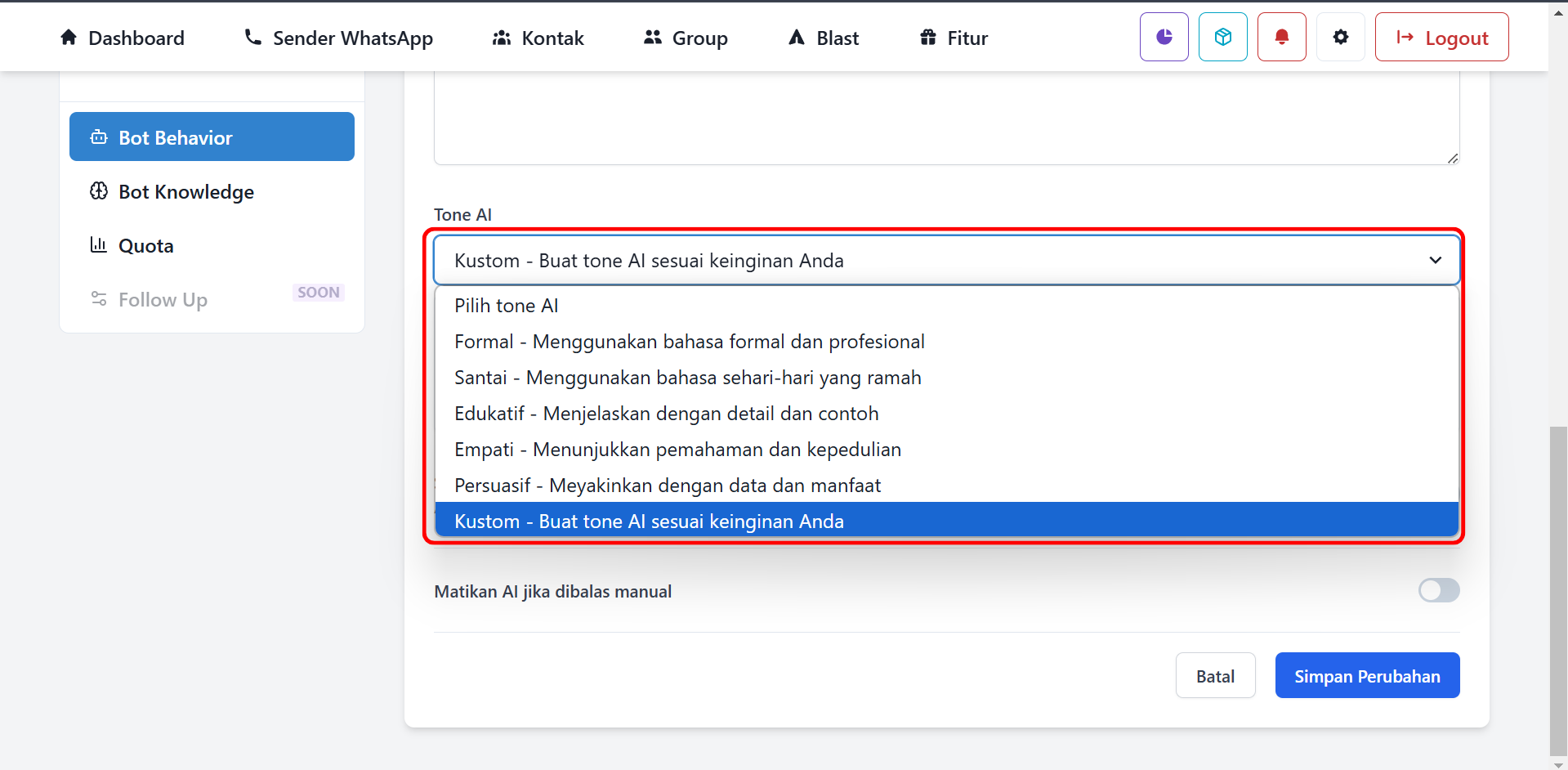
Atur Behavior
Kamu bisa menambahkan atau mengubah behavior bawaan sesuai kebutuhan. Misalnya, Kamu dapat menambahkan instruksi khusus seperti "Setelah 5 pertanyaan arahkan untuk mencoba paket" atau "Ramah dan emoji tapi jangan berlebihan". Menyesuaikan dengan kebutuhan dan prosedur yang kamu mau dan juga kamu bisa mengatur karakteristiknya.
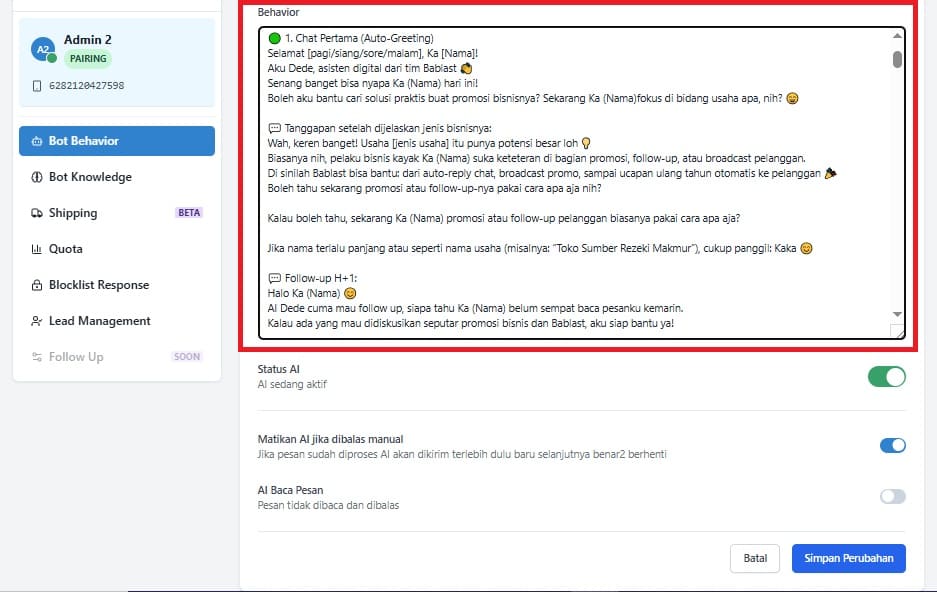
Aktifkan Status AI
Geser toggle Status AI ke posisi aktif untuk mengaktifkan AI Chatbot.
Matikan AI Jika Dibalas Manual (Opsional)
Jika Anda ingin AI dinonaktifkan ketika ada balasan manual dari admin, geser toggle Matikan AI Jika Dibalas Manual ke posisi aktif. Untuk sementara AI akan nonaktif selama 30 Menit.
Simpan Perubahan
Setelah selesai mengatur, klik tombol Simpan Perubahan untuk menyimpan pengaturan.

Tutorial Mengelola Bot Knowledge
Bot Knowledge adalah basis pengetahuan yang akan digunakan oleh AI Chatbot untuk menjawab pertanyaan pelanggan. Ikuti langkah-langkah berikut untuk menambahkan dan mengelolanya:
Masuk ke Halaman Bot Knowledge
Klik pada tab Sender WhatsApp di menu atas, pilih sender yang ingin di atur, lalu klik menu Bot Knowledge di panel sebelah kiri.
Tambahkan Knowledge Baru
Klik tombol + Tambah Knowledge untuk membuat entri pengetahuan baru.
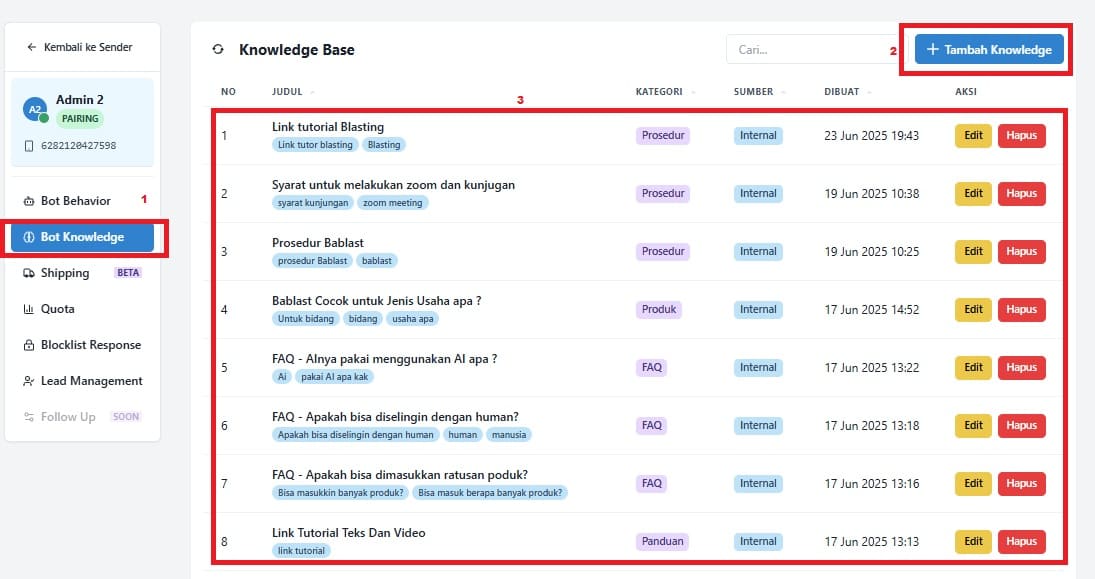
Isi Detail Knowledge
Judul: Berikan judul yang singkat dan jelas untuk entri pengetahuan Anda.
Konten: Tuliskan informasi detail yang ingin Anda sampaikan.
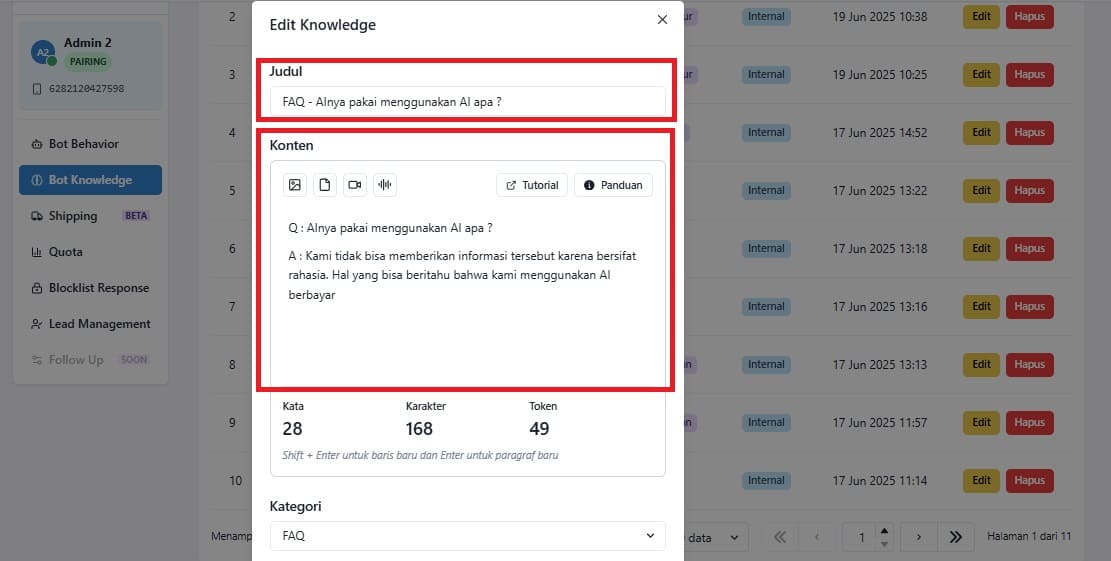
Kategori: Pilih kategori yang sesuai untuk entri pengetahuan Anda.
Kategori Knowledge :
1. Panduan : Penjelasan panduan / cara umum.
2. Prosedur : Langkah-langkah yang perlu dilakukan. Bisa bersifat wajib.
3. Layanan : Penjelasan tentang layanan. Bisa soal kontak, lokasi pelayaan, atau pelayanan perusahaan / usaha. Bisa juga mengarah ke jasa.
4. Tutorial : Mirip seperti Panduan. Bedanya ada langkah-langkah untuk caranya., sering kali dilengkapi dengan contoh atau ilustrasi.
5. FAQ : Kumpulan pertanyaan yang sering diajukan beserta jawabannya untuk membantu pengguna. Dan disertakan juga dengan jawabannya.
6. Produk : Penjelasan tentang produk / barang yang dijual.
7. Fitur : Fitur atau fasilitas/benefit yang ada pada produk.
8. Troubleshooting : Solusi penyelesaian masalah.
9. Best Practice : Rekomendasi cara terbaik atau standar untuk menggunakan produk.
10. Update & Changelog : Informasi terbaru terkait pembaruan fitur, layanan, atau produk.
11. Kebijakan : Penjelasan tentang kebijakan yang pada suatu bisnis. Seperti syarat dan ketentuan. Soal keamanan, jaminan, dan lain-lain.
12. Tips and Trick : Kiat-kiat singkat, cara atau trik untuk memaksimalkan penggunaan suatu produk.
13. Integrasi : Panduan dan informasi tentang cara menghubungkan ke aplikasi.
.png)
Sumber: Pilih sumber informasi, apakah internal atau eksternal.
- Internal : Sesuatu yang berkaitan tentang dalam bisnis kamu.
- Eksternal : Sesuatu yang berkaitan yang umum
.png)
Tag: Tambahkan tag yang relevan untuk memudahkan pencarian dan pengorganisasian. Kamu cuman perlu mengetik, enter, mengetik, enter dan seterusnya.
Simpan: Setelah selesai, klik tombol Simpan.
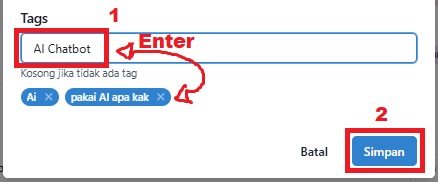
Edit atau Hapus Knowledge
Anda dapat mengedit atau menghapus entri pengetahuan yang sudah ada dengan mengklik tombol Edit atau Hapus di kolom Aksi.
Tutorial Menggunakan Fitur Shipping
Shipping digunakan untuk mengatur hitung ongkir yang dimana AI akan menghitung berdasarkan data asalmu yang ada di menu Shipping dengan alamat tujuan yang disebutkan oleh pelanggan.
Masuk ke Halaman Shipping
Klik pada tab Sender WhatsApp di menu atas, pilih sender yang ingin di cek, lalu klik menu Shipping. Isi alamat pengiriman asal, kota, provinsi dan kode pos. Jangan lupa untuk mengaktifkan juga Status Aktif-nya
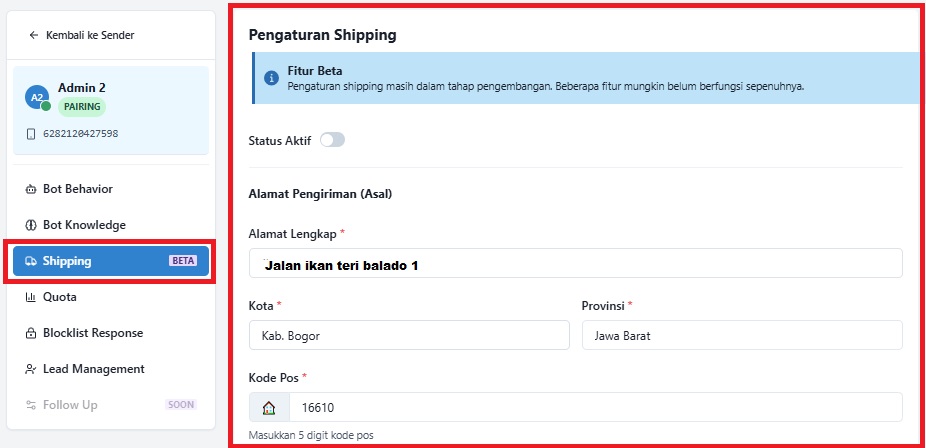
Pilih Kurir sesuai dengan yang ada di Daerah-mu. Lalu simpan pengaturan.
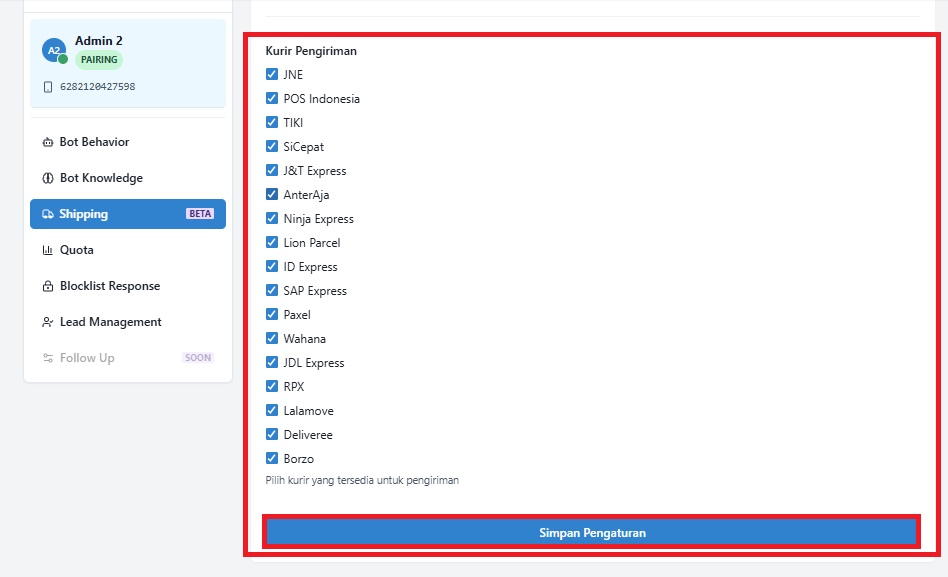
Shipping otomatis aktif. Dan AImu akan menghitung berdasarkan harga ongkir kurir yang kamu pilih. Untuk lebih lengkapnya bisa kunjungi halaman ini : Tutorial : Fitur Shipping
Tutorial Memeriksa dan Menambah Kuota Respons AI
Kuota respons AI menentukan berapa banyak pesan yang dapat dijawab oleh AI Chatbot. Ikuti langkah-langkah berikut untuk memeriksa kuota Anda:
Masuk ke Halaman Kuota
Klik pada tab Sender WhatsApp di menu atas, pilih sender yang ingin di cek, lalu klik menu Quota.
Melihat Informasi Kuota
Di halaman Kuota, Anda akan melihat informasi berikut:
Total Kuota: Jumlah keseluruhan kuota respons AI yang Anda miliki.
Terpakai: Jumlah kuota yang telah digunakan.
Tersisa: Jumlah kuota yang masih tersedia. Anda juga dapat melihat visualisasi penggunaan kuota dalam bentuk diagram lingkaran.
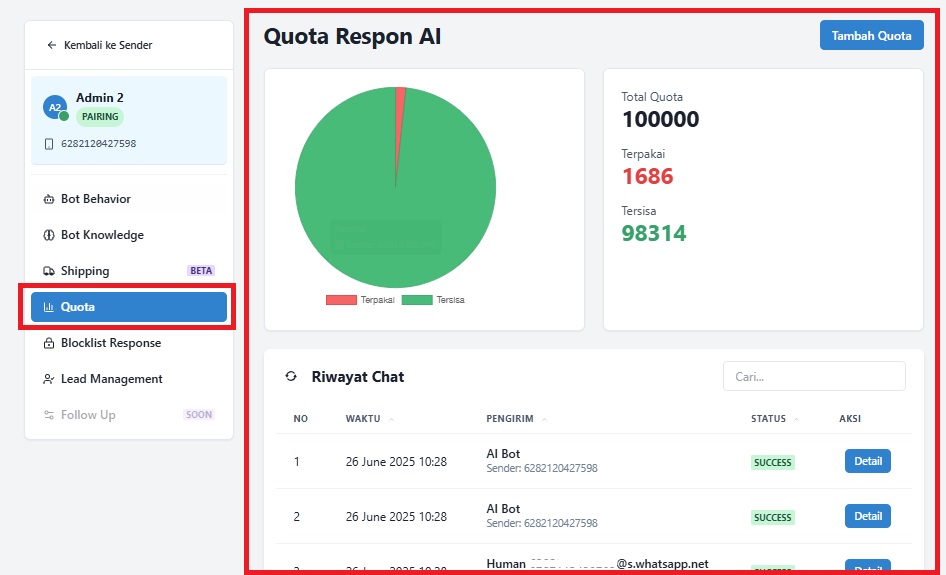
Melihat Riwayat Chat (Opsional)
Di bagian bawah halaman, terdapat Riwayat Chat. Anda dapat melihat riwayat percakapan antara AI Chatbot dan pelanggan. Ini dapat membantu Anda memahami bagaimana kuota Anda digunakan. Klik Lihat Semua untuk melihat riwayat chat selengkapnya.
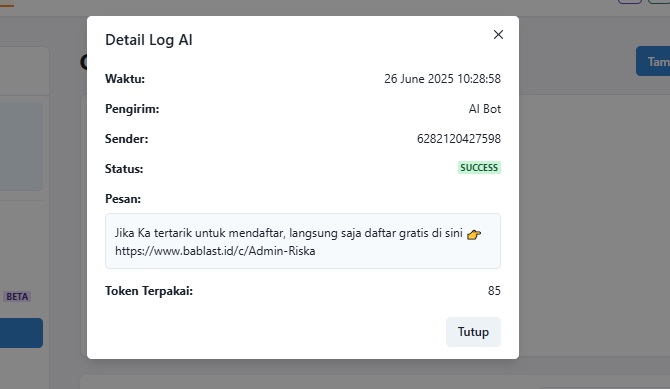
Menambahkan Quota AI Response
Pada tombol Tambah Quota. Kamu bisa menambahkan Quota sesuai dengan kebutuhkan-mu.
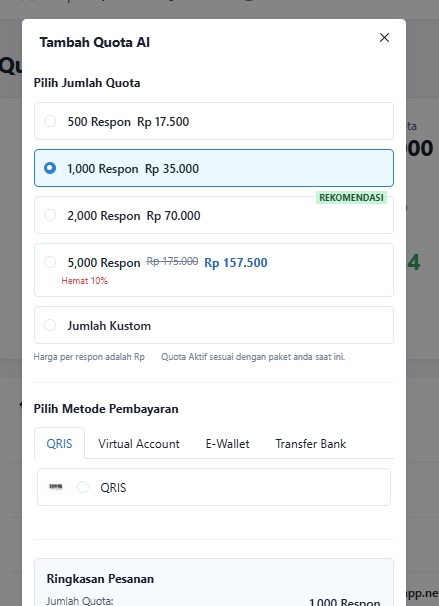
Tutorial Menggunakan Fitur Block Response
Block response berguna untuk memblokir nomor agar tidak mendapatkan response dari AI
Masuk ke Halaman Shipping
Klik pada tab Sender WhatsApp di menu atas, pilih sender yang ingin di cek, Klik AI Agent Abu atau Hijau. Lalu klik menu Block Response.
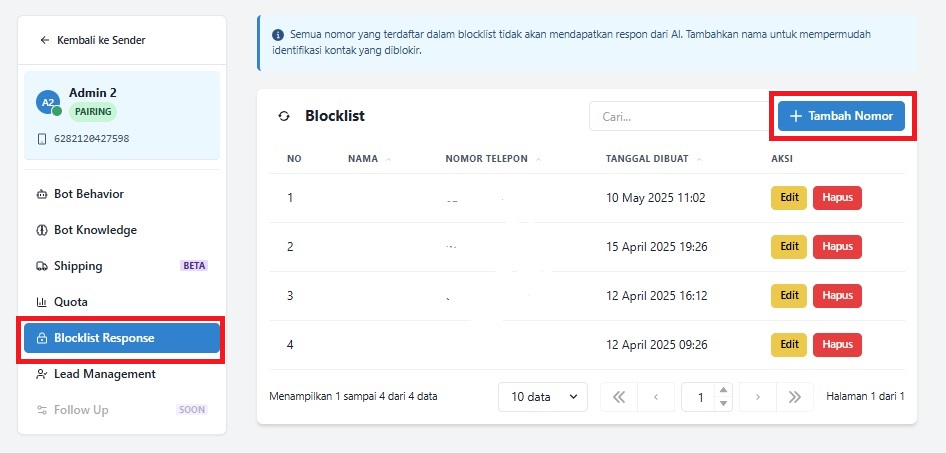
Menambahkan nomor pada Block Response
Isi nama dan nomor yang ingin kamu blokir atau tidak menerima AI Response. Lalu, simpan.
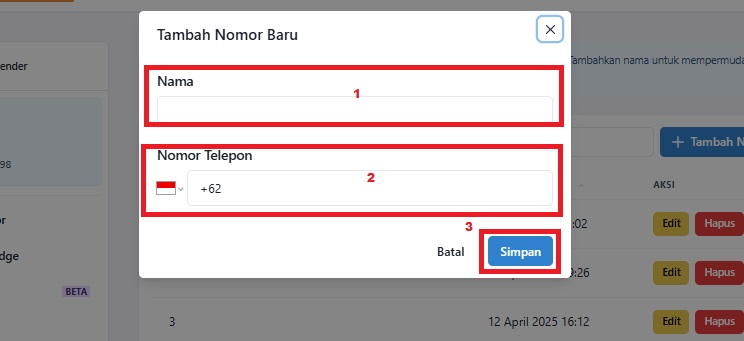
Nomor yang sudah ditambahkan akan masuk ke dalam Blocklist. Kmau bisa edit atau meng-hapusnya. Jika kamu meng-hapusnya maka nomor tersebut akan dapat responsenya kembali. Untuk tutorial lebih lengkapnya. Kalian bisa check halaman yang ada disini : Tutorial Menggunakan Block Response
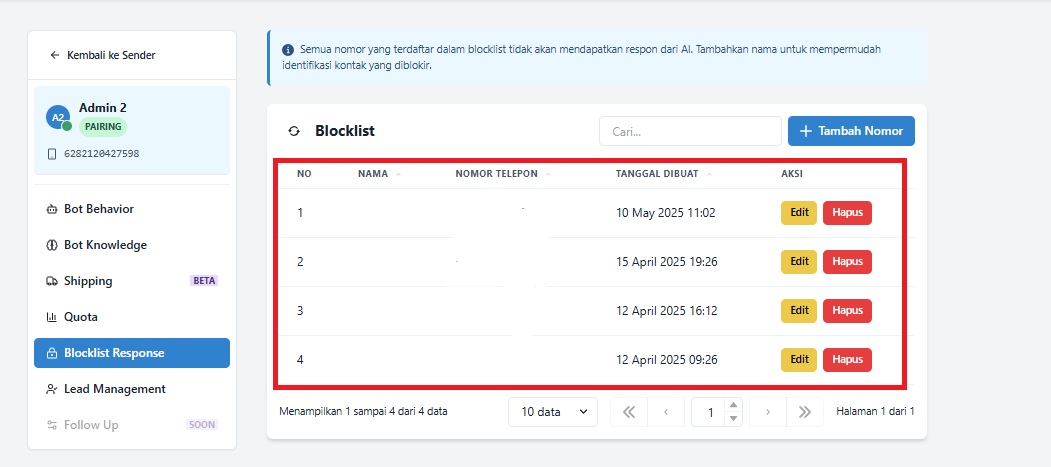
Tutorial Menggunakan Fitur Leads Management
Leads Management berguna untuk memanajemen nomor yang masuk untuk dipindahkan ke Group
Masuk ke Halaman Leads Management
Klik pada tab Sender WhatsApp di menu atas, pilih sender yang ingin di cek, Klik AI Agent Abu atau Hijau. Lalu klik menu Leads Magaement.
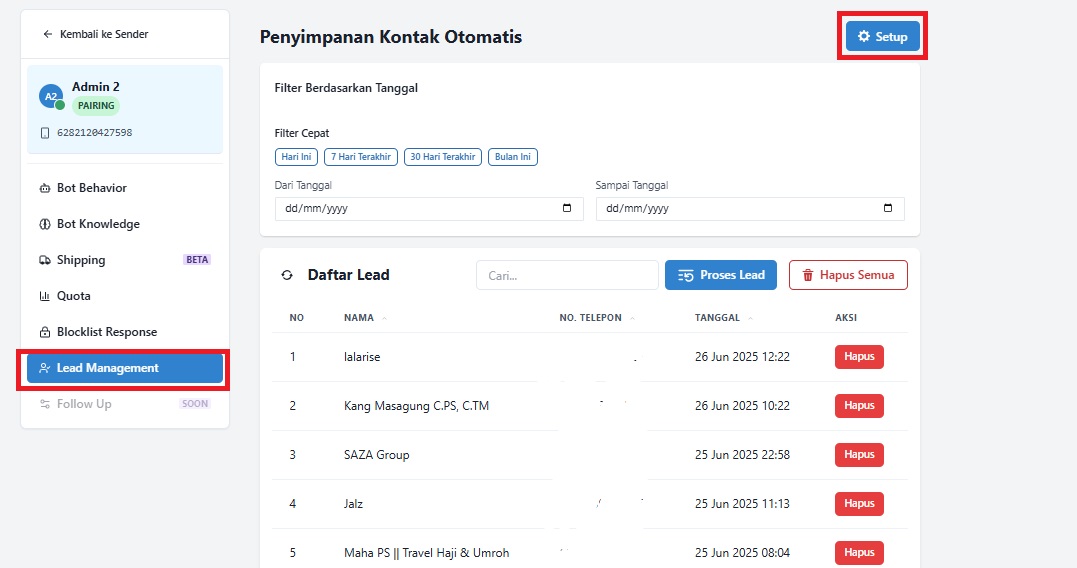
Setting up Leads Management.
Switch atau geser Simpan Kontak Otomatis.
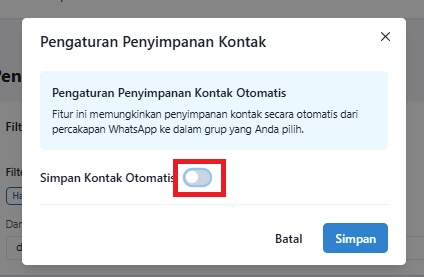
Pilih Group untuk tempat atau wadah kontak. Facebook Pixel ID dan Facebook Pixel Token tidak diwajibkan diisi. Namun, jika kamu punya ID dan tokennya. Kamu bisa mengisinya. ID dan Token tersebut digunakan untuk membuat tracking konversi iklan. Lalu, Simpan.
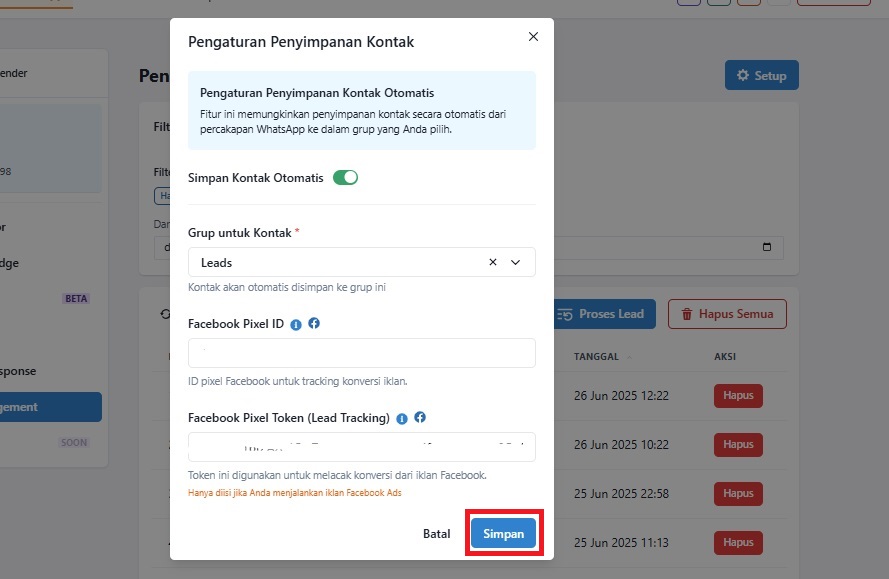
Nomor yang sudah teresponse oleh AI akan masuk ke dalam Daftar leads. Klik Proses Leads untuk memindahkan semua kontak yang sudah masuk ke Group yang sudah di setting-up.
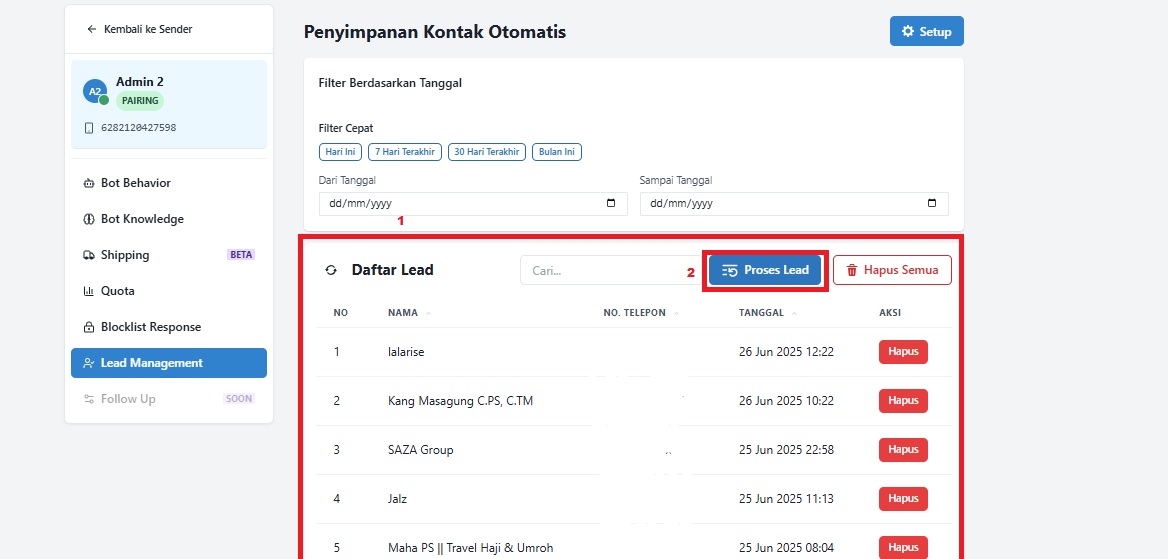
Untuk tutorial lebih lengkapnya. Kalian bisa check halaman yang ada disini : Tutorial Menggunakan Leads Management
Terima kasih telah mengikuti tutorial ini! Jika Anda memiliki pertanyaan atau butuh bantuan lebih lanjut, jangan ragu untuk bertanya. Selamat beraktivitas!

